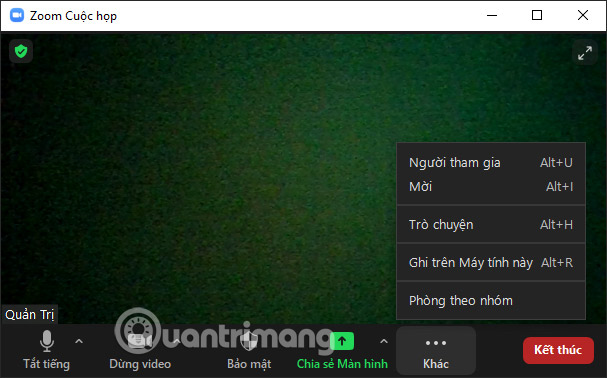Or you want a quick look: Hướng dẫn tạo phòng Zoom điện thoại
Tạo phòng Zoom trên máy tính, điện thoại sẽ giúp các thầy cô giáo dạy học trực tuyến trên Zoom, và các em học sinh sẽ tham gia lớp học trực tuyến trên Zoom. Các ứng dụng dạy học trực tuyến hiện tại đều có tính năng tạo phòng học trực tuyến, tổ chức các lớp học online trên phần mềm với các tùy chọn giảng dạy hữu ích như chia sẻ màn hình trên Zoom, tạo nhóm trong Zoom. Bài viết dưới đây sẽ hướng dẫn bạn cách tạo phòng trên Zoom.
Hướng dẫn tạo phòng Zoom điện thoại
Bước 1:
Tại giao diện trên ứng dụng Zoom bạn đăng nhập vào tài khoản Zoom cá nhân. Sau đó tại giao diện nhấn vào Cuộc họp mới.
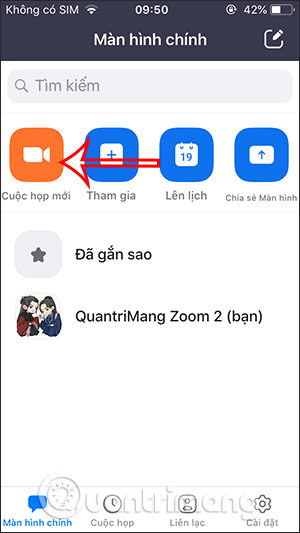
Bước 2:
Sau đó chúng ta có thể bật hoặc tắt dùng camera ngay ở giao diện này rồi nhấn Bắt đầu một Cuộc họp.
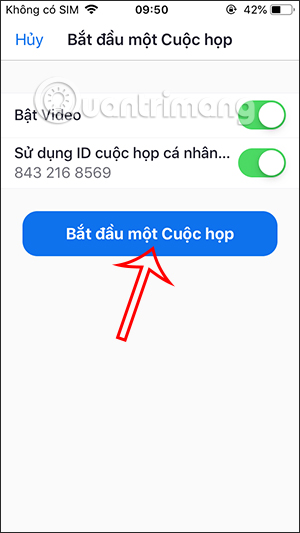
Bước 3:
Trong giao diện phòng trên Zoom bạn sẽ nhìn thấy các tùy chọn như hình dưới đây. Nhấn vào biểu tượng mũi tên xổ xuống tại chữ Zoom để xem thông tin của phòng họp. Lúc này bạn sẽ nhìn thấy các thông tin để bạn gửi tới học sinh tham gia phòng học trực tuyến.
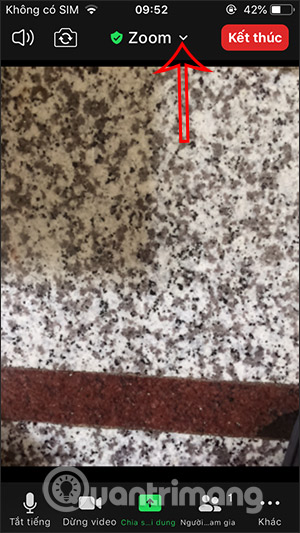
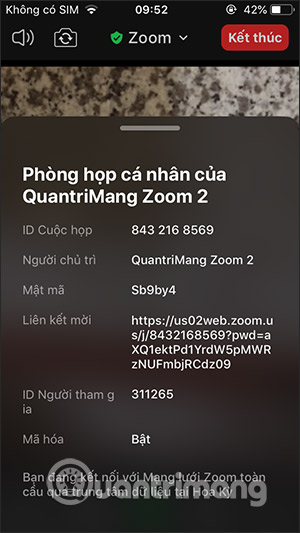
Bước 4:
Tại giao diện phòng họp trên Zoom bạn nhấn vào tùy chọn Khác để xem các tùy chọn cho phòng online trên Zoom. Nhấn tiếp vào Bảo mật, sau đó chúng ta có thể tùy chỉnh các mục để bảo mật cho phòng Zoom.
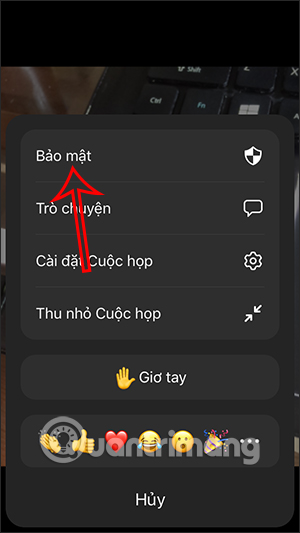
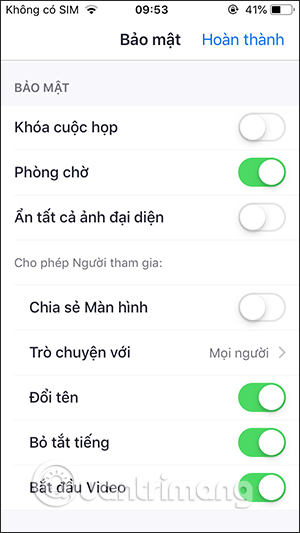
Bước 5:
Nhấn vào Người tham gia sẽ hiển thị số lượng người tham gia vào lớp học.
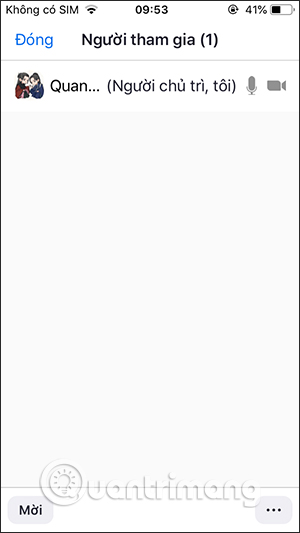
Hướng dẫn tạo phòng Zoom trên máy tính
Bước 1:
Tại giao diện trên Zoom bạn nhấn vào nút Đăng nhập để đăng nhập thông tin cá nhân.
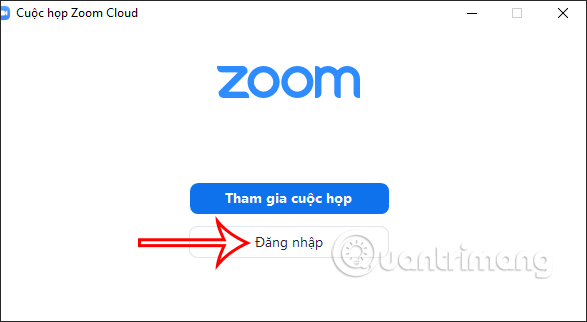
Bước 2:
Trong giao diện Zoom bạn nhấn vào Cuộc họp mới. Tại đây bạn có thể bật hoặc tắt video.
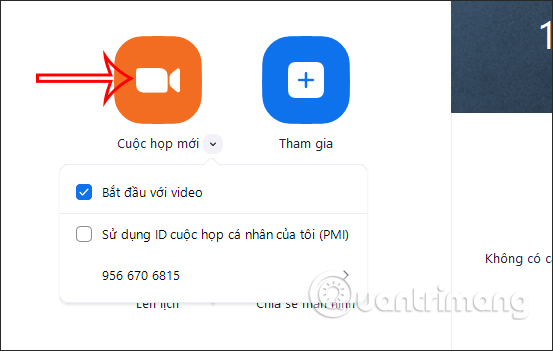
Bước 3:
Trong giao diện phòng họp chúng ta nhấn vào biểu tượng dấu tích màu xanh để xem thông tin của phòng họp. Lúc này bạn sẽ sao chép liên kết phòng họp để gửi tới học sinh tham gia.
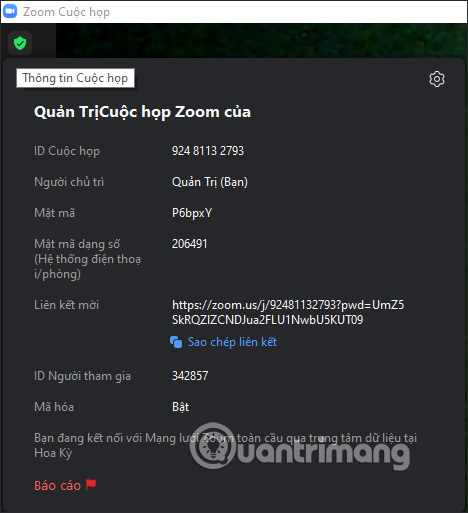
Bước 4:
Dưới đây là giao diện và các tùy chọn trong phòng Zoom. Tại đây bạn có thể bật, tắt camera trong Zoom hay bật, tắt micro trong Zoom,…